-
Περιεχόμενα
1.045 -
Εντάχθηκε
-
Τελευταία επίσκεψη
-
Days Won
7
Τύπος περιεχομένου
Profiles
Φόρουμ
Downloads
Gallery
Ειδήσεις
Media Demo
Αγγελίες
Store
Δημοσιεύσεις δημοσιεύτηκε από sdtopo
-
-
On 23/2/2019 at 9:49 ΜΜ, giwrf said:
Nαι τελικά είχα μόνο το ΓΠΣ αλλά βρήκα και την πολεοδομική μελέτη(50ετίας παρακαλώ)
Πάνω σε αυτό
"Μέχρι την κύρωση και μεταγραφή της Πράξης Εφαρμογής μπορείς και πρέπει στο Τοπογραφικό να εφαρμόσεις την Πολεοδομική μελέτη με ρυμοτομικές-οικοδομικές γραμμές και αρχικό εμβαδόν, ρυμοτομούμενα τμήματα και εναπομείναντα τμήματα εντός Ο.Τ. Το ακίνητο μόνο με τέτοια περιγραφή μπορεί να αποτελέσει αντικείμενο μεταβίβασης και μόνο με τέτοιο Τοπογραφικό.
Το Κτηματολόγιο ορθώς απεικονίζει τα αρχικά όρια διότι αυτό ισχύει ιδιοκτησιακά. Η διαφορά του Κτηματολογίου με ένα σύγχρονο Τοπογραφικό είναι ότι στο Τοπογραφικό η ίδια αρχική ιδιοκτησία διαχωρίζεται σε τμήματα με διαφορετικές ιδιότητες (ρυμοτομούμενα, εναπομείναντα κ.λ.π.).
Το γεγονός ότι δεν έχει υλοποιηθεί το Ρυμοτομικό στο έδαφος δεν αλλάζει κάτι ως προς τα στοιχεία που αυτό ορίζει και σε κάθε περίπτωση μία Πράξη Εφαρμογής δεν μπορεί να αλλάξει τις παραπάνω ιδιότητες της ιδιοκτησίας."
Θέλω να ρωτήσω το εξής. Γιατί ισχύει αυτό ιδιοκτησιακά αφού πλέον ο τίτλος αναφέρει το νέο οικόπεδο? Δηλαδή στο κτηματολόγιο πως θα δηλωθεί? Με την υφιστάμενη κατάσταση ή βάση τίτλου και τοπογραφικού?(φαντάζομαι το 2ο)
Θεωρητικά δεν θα έπρεπε και το κτηματολόγιο να πάει βάση ρυμοτομίας και όχι βάση υφιστάμενης?
Λοιπόν, τώρα που έχουμε περισσότερα στοιχεία πιστεύω ισχύουν τα κάτωθι:
1. Εφ' όσον το Ρυμοτομικό είναι 50-ετίας τότε δεν αναμένεις Πράξη Εφαρμογής και για τον δρόμο θα μπορούσαν να γίνουν τα κάτωθι:
α. Πράξη Αναλογισμού (όπου να οριστούν οι αποζημιώσεις από και προς την ιδιοκτησία για τα ρυμοτμούμενα τμήματα και ο δρόμος να θεωρείται διανοιγμένος αφού καταβληθούν και οι αποζημιώσεις).
β. Να παραχωρηθούν τα ρυμοτομούμενα σε κοινή χρήση (από την ιδιοκτησία και τις απέναντι τουλάχιστον για μήκος του κατά κανόνα προσώπου και με σύνδεση με υφιστάμενη εγκεκριμένη οδό και αφού γίνει και υψομετρική μελέτη της οδού).
γ. Αφού έχουν περάσει 50 χρόνια θα μπορούσε να ξεκινήσει η διαδικασία για άρση ρυμοτομικής απαλλοτριώσης δικαστικά, και να αλλάξει το ρυμοτομικό.
2. Εφ' όσον υπάρχει μεταβίβαση (τίτλος) για τελικό οικόπεδο (που σημαίνει ότι τα ρυμοτομούμενα τμήματα και τυχόν άλλο οικόπεδο σε άλλο ΟΤ παραμένουν στον αρχικό ιδιοκτήτη) τότε αυτά θα πρέπει, βάσει τίτλου, να δηλωθούν και στο Κτηματολόγιο, ότι αγοράστηκε (και να εξεταστεί ανάλογα και η πολεοδομική του ιδιότητα).
3. Το Κτηματολόγιο δεν είναι Πολεοδομικό Σχέδιο για να απεικονίζει πως προβλέπεται να γίνουν τα οικόπεδα. Απεικονίζει τις ιδιοκτησίες όπως έχουν κατά την περίοδο σύνταξής του. Στην δική σου περίπτωση θα πρέπει να δείχνει το οικόπεδο που μεταβιβάστηκε (ως τελικό εντός ΟΤ), και το υπόλοιπο (ρυμοτομούμενα και τυχόν έτερο οικόπεδο) στον αρχικό ιδιοκτήτη όταν κάνει και αυτός δήλωση.
Το Κτηματολόγιο πρέπει να απεικονίζει τι ανήκει σε ποιόν. Το οικόπεδο στον έναν και τα ρυμοτομούμενα και έτερο οικόπεδο στον άλλον. Τι ιδιότητες έχουν οι εκτάσεις αυτές πολεοδομικά θα προκύπτει μόνον από Τοπογραφικό.
-
Έχει μπερδευτεί λίγο η υπόθεση επειδή αναφέρεις ΓΠΣ ενώ εννοείς Πολεοδομική μελέτη. Το ΓΠΣ είναι αυτό που περιγράφει ο nbr, αλλά εσύ έχεις Πολεοδομική μελέτη από όσο έχω καταλάβει.
Το οικόπεδο σου είναι εντός Σχεδίου πια με ρυμοτομούμενα τμήματα και οικόπεδα εντός ΟΤ. Αυτό το ορίζει μόνο το Ρυμοτομικό, οπότε και ήδη ισχύουν. Η Πράξη εφαρμογής θα ορίσει μόνο αν τα οικόπεδά σου θα έχουν το σχήμα που προκύπτει σήμερα ή αν θα μεταβιβαστούν μικρά τμήματα προς όμορους και πόσο θα συνεισφέρεις χρηματικά ώστε να γίνουν τα έργα υποδομής.
Έχοντας το Ρυμοτομικό λοιπόν μπορείς και πρέπει να συντάξεις πλήρες Τοπογραφικό με αυτά που ισχύουν σήμερα, με τις θέσεις που προβλέπονται οι εγκεκριμένοι δρόμοι, με τις εγκεκριμένες πρασσιές κ.λ.π., να υπολογίσεις τα ρυμοτομούμενα τμήματα και μελετήσεις αν τα εναπομείναντα τμήμα εντός ΟΤ είναι άρτια και οικοδομήσιμα σύμφωνα με τους όρους δόμησης που έθεσε το Ρυμοτομικό.
Η Π.Ε. δεν θα αλλάξει κάτι από τα παραπάνω σε καμμία περίπτωση, αφορά άλλες διαδικασίες Πολεοδόμησης μιάς περιοχής.
-
Αντί για ΓΠΣ πρέπει να εννοείς Πολεοδομική μελέτη.
Αν εννοείς Ρυμοτομικό/Ένταξη στο Σχέδιο Πόλεως, τότε πιστεύω ισχύουν τα κάτωθι:
Όπως και να'χει, μετά το ΦΕΚ της Πολεοδομικής μελέτης το ακίνητο έχει ήδη αλλάξει ιδιότητα. Δηλαδή από εκτός Σχεδίου γήπεδο είναι εντός Σχεδίου οικόπεδο (ή οικόπεδα ή πλατεία ή Κ.Χ. κ.λ.π.).
Μέχρι την κύρωση και μεταγραφή της Πράξης Εφαρμογής μπορείς και πρέπει στο Τοπογραφικό να εφαρμόσεις την Πολεοδομική μελέτη με ρυμοτομικές-οικοδομικές γραμμές και αρχικό εμβαδόν, ρυμοτομούμενα τμήματα και εναπομείναντα τμήματα εντός Ο.Τ. Το ακίνητο μόνο με τέτοια περιγραφή μπορεί να αποτελέσει αντικείμενο μεταβίβασης και μόνο με τέτοιο Τοπογραφικό.
Το Κτηματολόγιο ορθώς απεικονίζει τα αρχικά όρια διότι αυτό ισχύει ιδιοκτησιακά. Η διαφορά του Κτηματολογίου με ένα σύγχρονο Τοπογραφικό είναι ότι στο Τοπογραφικό η ίδια αρχική ιδιοκτησία διαχωρίζεται σε τμήματα με διαφορετικές ιδιότητες (ρυμοτομούμενα, εναπομείναντα κ.λ.π.).
Το γεγονός ότι δεν έχει υλοποιηθεί το Ρυμοτομικό στο έδαφος δεν αλλάζει κάτι ως προς τα στοιχεία που αυτό ορίζει και σε κάθε περίπτωση μία Πράξη Εφαρμογής δεν μπορεί να αλλάξει τις παραπάνω ιδιότητες της ιδιοκτησίας. Η Π.Ε. ορίζει τις εισφορές σε γή και χρήμα, τις κορυφές του ΟΤ με συν/νες (που δεν μπορούν να διαφέρουν από το Ρυμοτομικό που ήδη ισχύει), και συνήθως τα όρια του τελικού οικοπέδου είναι ίδια με τα (παραπάνω) εναπομείναντα τμήματα, εκτός και εάν δημιουργούνται νέα πιο κανονικά και άρτια οικόπεδα.
-
 1
1
-
-
✎ΕΡΩΤΗΣΗ: Κατά την διάρκεια σχεδίασης μιας μελέτης πρέπει να συμβουλεύομαι ένα Raster Image (εικόνα) το οποίο έχω προσαρμόσει πίσω από το Σχέδιό μου. Πως μπορώ να το ανοίγω όποτε θέλω να το ελέγξω και να το κλείνω όταν δεν το χρειάζομαι, γρήγορα ?
✔ΑΠΑΝΤΗΣΗ: Η εντολή που θα χρησιμοποιήσετε είναι η SDD (άνοιγμα - κλείσιμο Layer).
 H εντολή SDD χρησιμοποιεί ένα από τα 5 αρχεία (όποιο είναι τρέχων) στα οποία αναγράφονται τα Layer που θα αναβοσβήνουν.
H εντολή SDD χρησιμοποιεί ένα από τα 5 αρχεία (όποιο είναι τρέχων) στα οποία αναγράφονται τα Layer που θα αναβοσβήνουν.
Ακολουθήστε την παρακάτω σύντομη διαδικασία:
- Ανοίξτε το Layer Manager του Autocad και αντιγράψτε το όνομα του Layer που περιέχει το Image.
- Τρέξτε την εντολή ZVFE και στο πεδίο SDD επιλέξτε ένα από τα αρχεία SDD1,…,SDD5 το οποίο είναι κενό π.χ. το SDD3, επικολλήστε στο αρχείο το όνομα τουLayer και πατήστε Save.
- Τώρα έχετε ορίσει την εντολή SDD να διαβάζει το αρχείο SDD3.
- Όταν από εδώ και εμπρός πληκτρολογείτε SDD στο σχέδιό σας (και σε οποιοδήποτε άλλο σχέδιο) αν το Image είναι ανοιχτό θα κλείνει ή το αντίθετο.
Και για το άνοιγμα και για το κλείσιμο πληκτρολογήστε το ίδιο: SDD.
Σε κάθε ένα από τα αρχεία SDD1,…,SDD5 μπορείτε να γράψετε όσα Layer θέλετε τα οποία θα ανοιγοκλείνουν ομαδικά ή εναλλάξ (όσα είναι ανοιχτά θα κλείνουν και όσα κλειστά θα ανοίγουν), και μπορείτε να χρησιμοποιείτε και Wildcards (π.χ. * ~ @ # ...)
Μπορείτε να κατεβάσετε την Demo έκδοση 21 (πλήρης περιορισμένου χρόνου), χωρίς εγγραφή ή email εδώ
-
Η έκδοση CADsdtopo 21 είναι η πιο σταθερή, πιο γρήγορη και με τις περισσότερες δυνατότητες από ποτέ!Μπορείτε να ενημερώσετε το CAdsdtopo στην νέα έκδοση δωρεάν ακολουθώντας τα παρακάτω δύο βήματα στο AutoCAD:CADsdtopo --->1. ---> ★ Check fo Updates (κατέβασμα νέας έκδοσης) και.2. ---> ★ Update (ενημέρωση στην νέα έκδοση)
 Αν δεν έχετε το CADsdtopo στον υπολογιστή σας, μπορείτε να κατεβάσετε την Demo έκδοση 21 (πλήρης περιορισμένου χρόνου), χωρίς εγγραφή ή email εδώ
Αν δεν έχετε το CADsdtopo στον υπολογιστή σας, μπορείτε να κατεβάσετε την Demo έκδοση 21 (πλήρης περιορισμένου χρόνου), χωρίς εγγραφή ή email εδώ -
Διορθώθηκαν όλα τα προβλήματα της έκδοσης 20 και μπορείτε να κατεβάσετε την νέα έκδοση 21 !
Μπορείτε να ενημερώσετε το CADsdtopo στον υπολογιστή σας ακολουθώντας τα παρακάτω δύο βήματα στο AutoCAD:
CADsdtopo --->
1. ---> ★ Check fo Updates (κατέβασμα νέας έκδοσης) και.
2. ---> ★ Update (ενημέρωση στην νέα έκδοση) -
Ολοκληρώθηκε και αναρτήθηκε η νέα έκδοση ★20★.
Μπορείτε να ενημερώσετε το CADsdtopo στον υπολογιστή σας ακολουθώντας τα παρακάτω δύο βήματα στο AutoCAD:
CADsdtopo --->
---> ★ Check fo Updates (κατέβασμα νέας έκδοσης) και
---> ★ Update (ενημέρωση στην νέα έκδοση)Οι σημαντικότερες αλλαγές που βελτιώνουν σημαντικά την χρήση και την λειτουργία του λογισμικού:
✔ ZYPHH: Διορθώθηκε η περίπτωση όταν είχαν οριστεί HPCOLOR ή HPLAYER. H επιφάνεια γράφεται πλέον σε ξεχωριστή γραμμή (π.χ. για συμμετοχή σε υπολογισμούς). Στο τέλος της εντολής προστέθηκε ενημέρωση για τα Htach με μηδενική επιφάνεια ώστε να διορθωθούν.
✔ Τα κείμενα των εντολών Ηλεκτρονικής υποβολής ΖΚΤΗΜΤ εισάγονται πλέον με στοίχιση MiddleCenter.
✔ ZKTHMDXF: Η καρτέλα οδηγιών άλλαξε και εμφανίζεται στην αρχή της εντολής.
✔ ZKTHMCHECK: Προστέθηκε βοήθεια για την χρήση της επιλογής overkill και το «κλείσιμο» των Polyline.
✔ LPATS: Διορθώθηκε η δυνατότητα επιλογής αντικειμένων στην αρχική καρτέλα της εντολής.
✔ Προστέθηκαν χρήσιμα links για e-adeies και Αιγιαλούς
✔ Τροποποιήθηκαν οι δηλώσεις και τα υπομνήματα Τοπογραφικού ώστε να εισάγονται στις αντίστοιχες διαστάσεις των τίτλων τοπογραφικών Εντός και Εκτός !!!!
✔ Διορθώθηκαν οι εντολές ηλεκτρονικής υποβολής για το Κτηματολόγιο για AutoCAD 2011 και προγενέστερα.
✔ E+E: Προστέθηκε ενημέρωση στο τέλος της εντολής για τα αντικείμενα που δεν υπολογίστηκε επιφάνεια ή ήταν προβληματικά !!!!
✔ Προστέθηκε σε όλες τις επιλογές κατά την διάρκεια των εντολών η δυνατότητα επιλογής με κλικ !!!!
✔ Διορθώθηκαν οι περιπτώσεις που κατά τις πρώτες χρήσεις της εντολής ZID δεν καταχωρούνταν οι προεπιλογές για την αναγραφή εμβαδού.
✔ Διορθώθηκε το κουμπί περιήγησης στην καρτέλα «Επιλογή κειμένου από λίστα»!
✔ Διορθώθηκαν όλες οι περιπτώσεις freeze οποιασδήποτε καρτέλας του CADsdtopo !!!!
✔ Διορθώθηκε η εμφάνιση της λίστας σημείων από αρχείο xls/xlsx στην καρτέλα της εντολής ITAΧ !!!!
✔ Η εισαγωγή σημείων με την εντολή ITAX έγινε πολύ ταχύτερη !!!!
✔ Διορθώθηκε η περίπτωση όπου δεν δημιουργούνταν αυτόματα slide σε περίπτωση νέας προσθήκης προτύπου σχεδίου (π.χ. ZTITLOI).
✔ Η φόρτωση του λογισμικού σε κάθε σχέδιο έγινε ταχύτερη.
✔ Προστέθηκε καρτέλα κατά την πρώτη εκκίνηση η οποία υπενθυμίζει την διαδικασία έναρξης του λογισμικού σε κάθε σχέδιο.
✔ Αναδιαμορφώθηκαν τα Menu και το Ribbon !!!!
✔ Οι εντολές “Έλεγχος για update” και το “Update” σε νέα ενημέρωση άλλαξαν θέση στο Ribbon.
✔ Οι εντολές ενδείξεων NNR, NNX, NND οι εντολές μικρών διαστάσεων ZDAM, ZDLM και οι στάθμες με γραμμή ZTSTGR προτείνονται πλέον σε διαφορετικά Layer.
✔ Διορθώθηκαν τα osnap στις εντολές ZMM και ZCC.
Μπορείτε να κατεβάσετε την Demo έκδοση 10 (πλήρης περιορισμένου χρόνου), χωρίς εγγραφή ή email εδώ
-
 1
1
-
-
✎ΕΡΩΤΗΣΗ: Ποιος είναι ο πιο σωστός τρόπος να φέρω στις πραγματικές του διαστάσεις ένα σχέδιο που έχω σκαναρισμένο στην οθόνη ?
✔ΑΠΑΝΤΗΣΗ:
 Προσαρμογή εικόνας με μέσες τιμές: Αν π.χ. το Σχέδιο έχει κάναβο:
Προσαρμογή εικόνας με μέσες τιμές: Αν π.χ. το Σχέδιο έχει κάναβο:
Σχεδιάζετε τον κάναβο (μία κάθετη και μία οριζόντια ευθεία τις οποίες κάνετε offsetστις διαστάσεις του κανάβου) και εκτελείτε την εντολή ZMRS με όσα σημεία είναι ευκρινή.
 Προσαρμογή εικόνας με διαστάσεις πλευρών:
Προσαρμογή εικόνας με διαστάσεις πλευρών:
Εκτελείτε την εντολή ZIMDD όπου δίνετε ενιαίο περίγραμμα πάνω στην εικόνα και την πραγματική τιμή κάθε πλευράς.
Μπορείτε να κατεβάσετε την νέα Demo έκδοση 19, χωρίς εγγραφή ή email, εδώ.
-
✎ΕΡΩΤΗΣΗ: Έχω ένα σχέδιο με πολλά raster images και χρειάστηκε να αλλάξω τα ονόματα των φακέλων που τα περιείχαν ή/και τα έχωβάλει σε διαφορετικούς φακέλους. Υπάρχει τρόπος επανακαθορίσω την διεύθυνσή τους μαζικά ?
✔ΑΠΑΝΤΗΣΗ: Η εντολή ZCIMD κάνει ακριβώς αυτό. Γίνεται αναζήτηση σε βάθος 10 φακέλων από τον αρχικό φάκελο που ορίζετε. Επιπρόσθετα υπάρχει η δυνατότητα να γίνεται και αναζήτηση σε προκαθορισμένες διευθύνσεις.
Σημ.: Όσες εικόνες δεν βρεθούν στον νέο φάκελο που θα ορίσετε δεν αλλάζουν διεύθυνση και μπορείτε να ξανατρέξετε την εντολή με άλλο φάκελο.
-
Παράδειγμα διαχείρισης σχεδίων:
Έστω ότι θέλετε να δείτε ένα-ένα κάποια αντικείμενα στο σχέδιο για οποιοδήποτε λόγο. Μπορείτε να το κάνετε με την εντολή ZZS (επισκόπηση αντικειμένων).

Αν π.χ. σας έχει αποσταλεί κάποιο σχέδιο από άλλο τεχνικό γραφείο το οποίο έχει παρατηρήσεις σε διάφορα σημεία του σχεδίου ή κύκλους για τα θέματα που πρέπει να εξετάσετε ή block που περιέχουν πληροφορίες που σας αφορούν. Για να είστε βέβαιοι ότι θα τα δείτε όλα, ακολουθήστε ανάλογα αυτό το παράδειγμα.Μπορείτε να κατεβάσετε την νέα Demo έκδοση 19, χωρίς εγγραφή ή email, εδώ.
-
Διαθέσιμα εργαλεία κατά την σχεδίαση με το CADsdtopo:
Κατά διάρκεια σχεδίασης γραμμών, polyline, τόξων, κύκλων και εισαγωγή συμβόλων έχετε την δυνατότητα να δίνετε σημεία που δεν υπάρχουν στο σχέδιο με τις παρακάτω επιλογές.
- ΣΗΜΕΙΟ ΕΠΙ ΕΥΘΕΙΑΣ: Δίνετε τα 2 σημεία που ορίζουν την ευθεία και την απόσταση D από το πρώτο.
- ΜΕΣΟ ΕΥΘΕΙΑΣ: Δίνετε τα 2 σημεία που ορίζουν την ευθεία. Το μέσο υπολογίζεται αυτόματα.
- ΤΟΜΗ ΕΥΘΕΙΩΝ: Δίνετε τα 2 σημεία που ορίζουν την πρώτη ευθεία και 2 σημεία που ορίζουν την δεύτερη ευθεία. Με βάση αυτές θα υπολογιστεί το σημείο τομής.
- ΚΑΘΕΤΗ ΑΠΟΣΤΑΣΗ ΑΠΌ ΕΥΘΕΙΑ: Δίνετε τα 2 σημεία που ορίζουν την ευθεία, την απόσταση καθέτου από το πρώτο και το μήκος καθέτου.
- ΠΡΟΒΟΛΗ ΣΗΜΕΙΟΥ ΣΕ ΕΥΘΕΙΑ: Δίνετε τα 2 σημεία που ορίζουν την ευθεία και το 3ο σημείο που θα προβληθεί.
- ΤΟΜΗ ΚΥΚΛΩΝ: Δίνετε κέντρο και ακτίνα του 1ου και του 2ου κύκλου.
- ΕΦΑΠΤΟΜΕΝΗ ΚΥΚΛΟΥ: Δίνετε κέντρο και ακτίνα κύκλου και επιλέγετε την εφαπτομένη στην οθόνη.
- ΤΟΜΗ ΕΥΘΕΙΑΣ - ΚΥΚΛΟΥ: Δίνετε τα 2 σημεία της ευθείας και για τον κύκλο σημείο κέντρου και ακτίνα.
- ΠΑΡΑΛΛΗΛΗ ΣΕ ΣΗΜΕΙΟ: Δίνετε τα 2 σημεία της ευθείας (για διεύθυνση) και απόσταση από το 3ο σημείο.
Για λεπτομέρειες δείτε εδώ.
Μπορείτε να κατεβάσετε την νέα Demo έκδοση 19, χωρίς εγγραφή ή email, εδώ.
-
 1
1
-
Παράδειγμα εντολής του CADsdtopo:

 Προσθαφαιρέστε αριθμούς σε όσα κείμενα ή block θέλετε ταυτόχρονα:
Προσθαφαιρέστε αριθμούς σε όσα κείμενα ή block θέλετε ταυτόχρονα:
Αν π.χ. κατά την διάρκεια μελέτης αλλάξει η υψομετρική αφετηρία τότε με τις εντολές ΖΝΜ και ZNMB μπορείτε να αλλάξετε όλους τους αριθμούς (που περιέχονται σε κείμενα ή block) που αφορούν στάθμες ή υψόμετρα.
Έχετε μάλιστα την δυνατότητα εξειδικευμένων φίλτρων για την επιλογή των αντικειμένων στα οποία θα εκτελεστεί η αριθμητική πράξη.
Μπορείτε να κατεβάσετε την νέα Demo έκδοση 19, χωρίς εγγραφή ή email, εδώ.
-
Από την έκδοση 8 έχει προστεθεί στο CADsdtopo η εντολή ZXDDP (Τεύχος περιοχών Polyline) η οποία έγινε με αφορμή την ανάγκη διαχείρισης δασικών χαρτών όμως φαίνεται ότι έχει εφαρμογή και σε πλήθος άλλων περιπτώσεων.Διαδικασία:Επιλέγετε στο σχέδιο όσες Polyline θέλετε και εξάγονται αυτόματα σε αρχείο για κάθε μία polyline:α. Όνομα/είδος περιοχής που προκύπτει από τα Text ή Mtext εντός της (στο ίδιο η παραπλήσιο Layer).β. Η επιφάνεια (αφαιρουμένων εσωτερικών νησίδων)γ. Το Layer σχεδίασης.δ. Η περίμετρος.ε. Το κεντροειδές.δ. Οι κορυφές.Δημιουργείται επίσης και 2ο αρχείο με τα ονόματα και τις επιφάνειες (*_PIN.*) για εισαγωγή σε πίνακα με την εντολή ZPFL.Μετά την εισαγωγή του πίνακα μπορείτε να υπολογίσετε τις συνολικές επιφάνειες για κάθε είδος περιοχής με την T+T.
Μπορείτε να κατεβάσετε την νέα Demo έκδοση 19, χωρίς εγγραφή ή email, εδώ.
-
-
-
Στην περίπτωση που δημιουργείται νέους Τίτλους ή τροποποιείτε τους ήδη υπάρχοντες στο CADsdtopo μπορείτε να χρησιμοποιείτε λέξεις κλειδιά ο οποίες κατά την εισαγωγή ενημερώνονται αυτόματα. Αν π.χ. ο τίτλος περιέχει σε Text ή Mtext την φράση:
«Θέση Έργου: zzthesiergou1»
τότε η φράση αυτή θα αλλάξει αυτόματα μετά την εισαγωγή με την τιμή που έχει στην καρτέλα του Έργου π.χ.
«Θέση Έργου: Π.Ε. Νοτίου Τομέα Αθηνών – Δήμος Γλυφάδας – Οδός Πραξιτέλους 15»
Μπορείτε να κατεβάσετε την νέα Demo έκδοση 19, χωρίς εγγραφή ή email, εδώ.
-
-
Από σήμερα μπορείτε να ενημερώσετε το CADsdtopo στην έκδοση 19 !
Για να εγκαταστήσετε Update νέας έκδοσης του CADsdtopo ακολουθήστε τα δύο παρακάτω βήματα:
◉1. Έλεγχος για νέα έκδοση και λήψη ενημέρωσης:
Ribbon ➜ CADsdtopo ➜ Check for Updates
ή
Menu ➜ CADsdtopo ➜ Ρυθμίσεις ➜ Check for Updates
ή
command-line: ★zzCheckForUpdates★◉2. Εγκατάσταση ενημέρωσης:
CADsdtopo ➜ Ρυθμίσεις ➜ Update
ή
command-line: ★zzUpdate★ -
-
-
-
Ηλεκτρονική υποβολή σχεδίων στο Κτηματολόγιο με το CADsdtopo:
- Οδηγός-Ανάλυση διαδικασίας
- Εκτύπωση αρχικού σχεδίου σε PDF.
- Εξαγωγή τμήματος αρχικού σχεδίου για επεξεργασία.
- Αυτόματη μετατροπή σε σχέδιο ηλεκτρονικής υποβολής
- Απομόνωση των Layer του Κτηματολογίου.
- Μετατροπή κειμένων στα πρότυπα του Κτηματολογίου - Προσθήκη νέων κειμένων βάσει προδιαγραφών Κτηματολογίου
- Μετατροπή γραμμών στα πρότυπα του Κτηματολογίου
- Προσθήκη νέων γραμμών βάσει προδιαγραφών Κτηματολογίου
- Εργαλεία επεξεργασίας γραμμών
- Πλήρης έλεγχος όλων των προδιαγραφών και απαιτήσεων.
- Εξαγωγή σε DXF.
Δείτε αναλυτικά την διαδικασία εδώ.
Μπορείτε να κατεβάσετε την νέα Demo έκδοση 18, χωρίς εγγραφή ή email, εδώ.
-
-
Συγχαρητήρια στους νικητές!
Θα λάβουν το πακέτο του λογισμικού εντός των επομένων πέντε εργάσιμων ημερών.




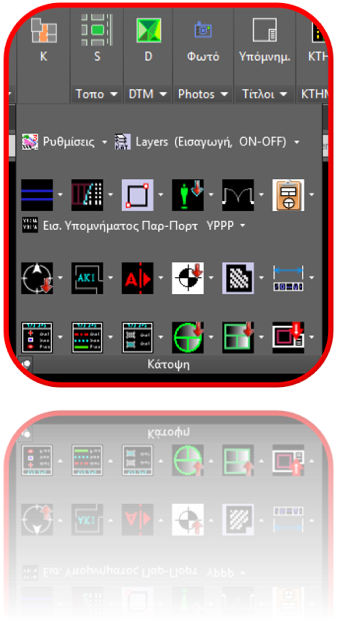
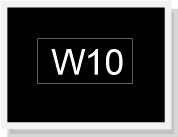
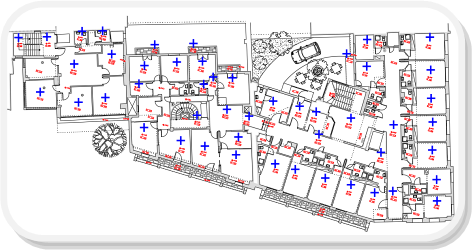
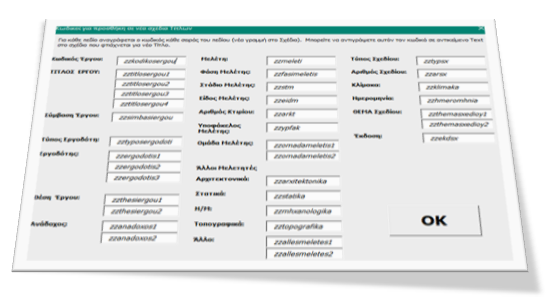


CADsdtopo
in Λογισμικό
Δημοσιεύτηκε · Edited by sdtopo
Η ετοιμασία φακέλου Τοπογραφικού Διαγράμματος για ηλεκτρονική υποβολή στο Κτηματολόγιο γίνεται ως εξής με το CADsdtopo:
Α. Αυτόματη εκτύπωση σε PDF του αναλυτικού Τοπογραφικού, το οποίο επισυνάπτεται στην Πράξη μεταβίβασης, όπως το παρακάτω παράδειγμα:
B. Αυτόματη μετατροπή του παραπάνω σχεδίου σε DXF το οποίο να περιλαμβάνει μόνο τα απαραίτητα στοιχεία για την εισαγωγή στην βάση (database) του Κτηματολογίου:
Σημ.: Δεν προτείνεται το dxf να περιλαμβάνει άλλα στοιχεία του αναλυτικού Τοπογραφικού (όπως κορυφές, πλευρές, υπομνήματα, αποσπάσματα κ.λ.π.). Επίσης δεν προτείνεται να περιέχονται φράσεις όπως ΚΑΕΚ ή ΟΤ κ.λ.π. αλλά μόνο οι κωδικοί τους.
Συνοπτικά η ετοιμασία ηλεκτρονικής υποβολή σχεδίων στο Κτηματολόγιο με το CADsdtopo:
Δείτε αναλυτικά την διαδικασία εδώ.
Μπορείτε να κατεβάσετε την νέα Demo έκδοση 21, χωρίς εγγραφή ή email, εδώ.